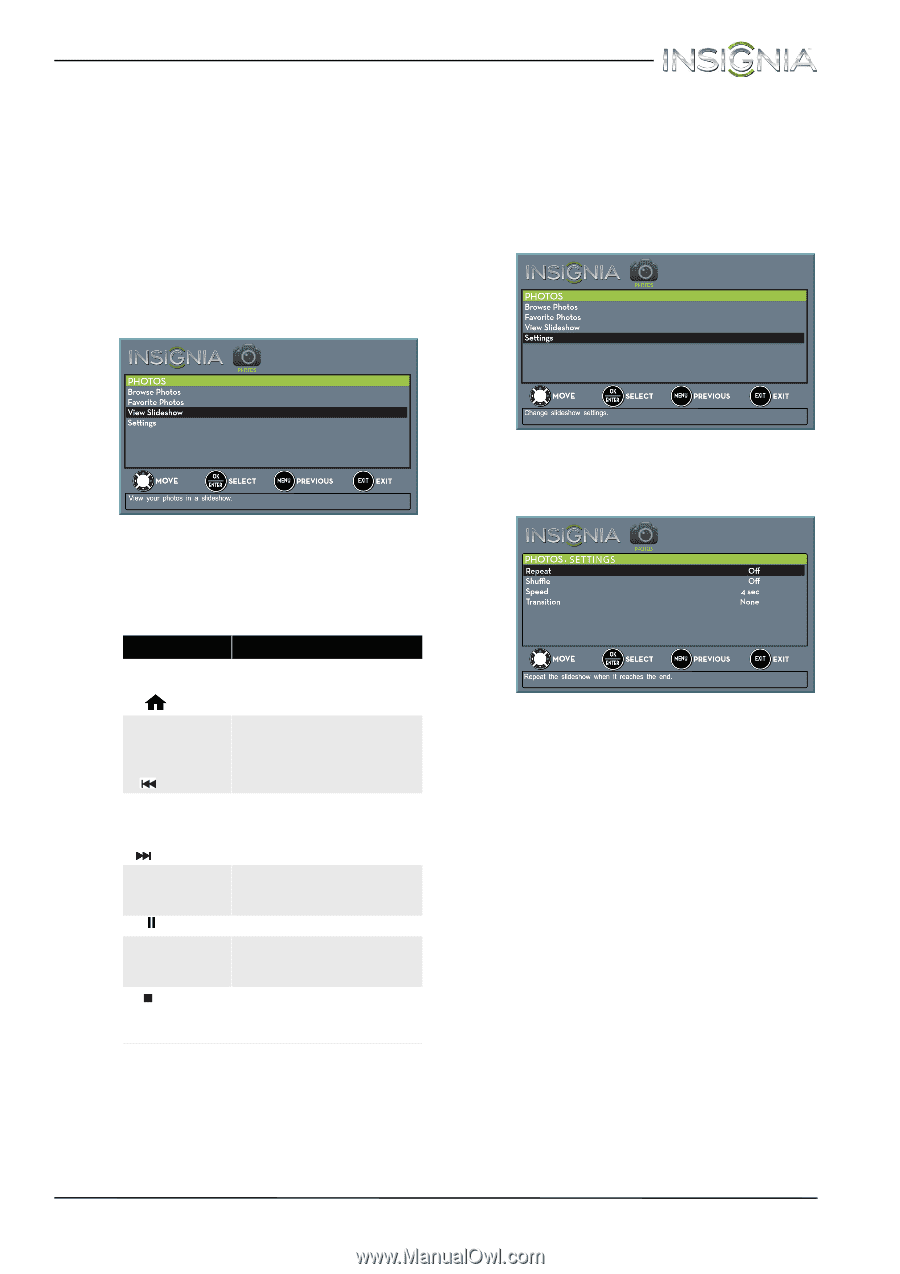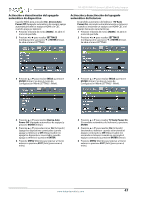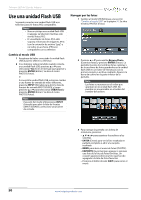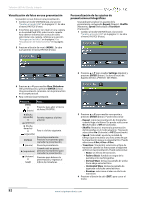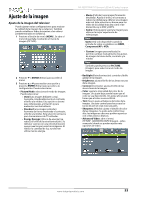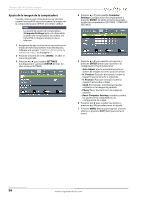Insignia NS-32D510NA15 User Manual (Spanish) - Page 57
Visualización de fotos en una presentación
 |
View all Insignia NS-32D510NA15 manuals
Add to My Manuals
Save this manual to your list of manuals |
Page 57 highlights
Televisor LED de 32 pulg. Insignia Visualización de fotos en una presentación Se pueden ver sus fotos en una presentación. 1 Cambio al modo USB Refiérase a la sección "Cambio al modo USB" en la página 50. Se abre el menú PHOTOS (Fotos). 2 Si las fotos que quiere ver están en una carpeta en la unidad flash USB, seleccione la carpeta. Para obtener información acerca de cómo seleccionar una carpeta, refiérase a la sección "Navegar por las fotos" en la página 50 o "Visualización de fotos favoritas" en la página 51. 3 Presione el botón de menú (MENU). Se abre nuevamente el menú PHOTOS (Fotos). Personalización de los ajustes de presentaciones fotográficas Se puede personalizar los ajustes de la presentación, incluyendo Repeat (Repetir), Shuffle (Aleatorio), Speed (Velocidad) y Transition (Transición). 1 Cambio al modo USB Refiérase a la sección "Cambio al modo USB" en la página 50. Se abre el menú PHOTOS (Fotos). 4 Presione o para resaltar View Slideshow (Ver presentación) y presione ENTER (Entrar). Una presentación comienza con la primera foto en la carpeta actual. 5 Para controlar la presentación: Presione... MENÚ O (Inicio) Para... Presione para abrir el menú de fotos (PHOTOS). (flecha izquierda) O Permite regresar a la foto anterior. (anterior) (flecha derecha) O Para ir a la foto siguiente. (siguiente) ENTRAR Pausa la presentación. Presione nuevamente para reanudar la presentación. (pausar) Pausa la presentación. Cuando esté en pausa, (reproducir) presione nuevamente para reanudar la presentación. (detener) Presione para detener la O presentación y regresar al SALIR índice de miniaturas. 2 Presione o para resaltar Settings (Ajustes) y presione ENTER (Entrar). Se abre el menú de Ajustes de fotos (PHOTOS · SETTINGS). 3 Presione o para resaltar una opción y presione ENTER (Entrar). Puede seleccionar: • Repeat: repite la presentación de fotografías cuando llega a la última ?Se puede seleccionar On (Activado) u Off (Desactivado). • Shuffle (Aleatorio): muestra la presentación de fotografías en el modo aleatorio. ?Se puede seleccionar On (Activado) u Off (Desactivado). • Speed (Velocidad): ajusta la cantidad de tiempo que se muestra una foto antes de que la presentación pase a la siguiente foto. Puede seleccionar 4 Sec, 6 Sec o 8 Sec. • Transition (Transición): selecciona el tipo de transición cuando las fotos pasan al siguiente archivo en la presentación. Puede seleccionar: • None: sin efecto de transición. • Fade to Black: fundido en negro de la pantalla entre las fotografías. • Vertical Wipe: desliza la pantalla de arriba hacia abajo entre las fotos. • Horizontal Wipe: desliza la pantalla de izquierda a derecha entre las fotos. • Random: selecciona al azar un efecto de transición. 4 Presione el botón de salir (EXIT) para cerrar el menú. 52 www.insigniaproducts.com